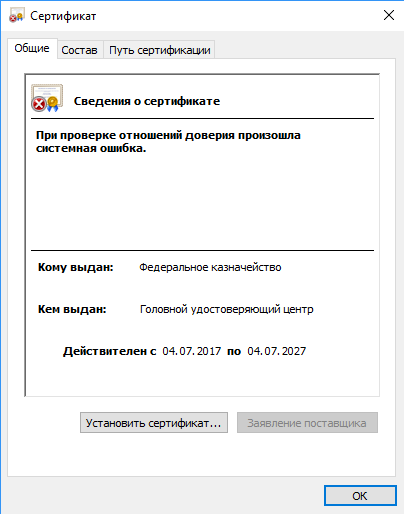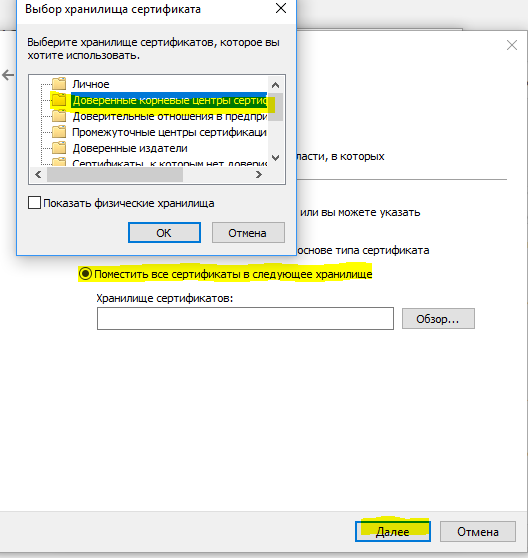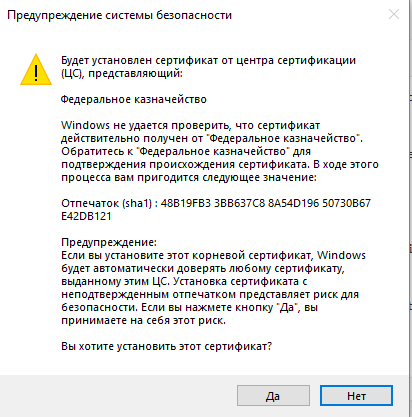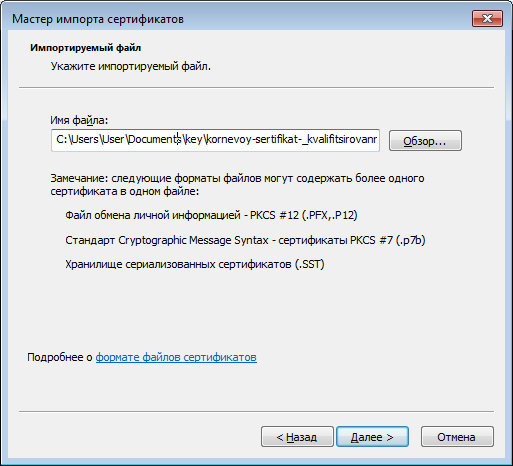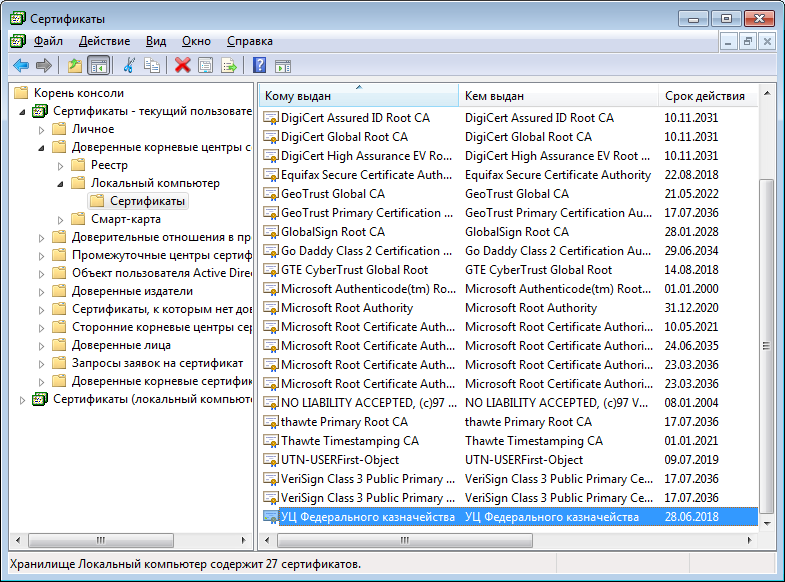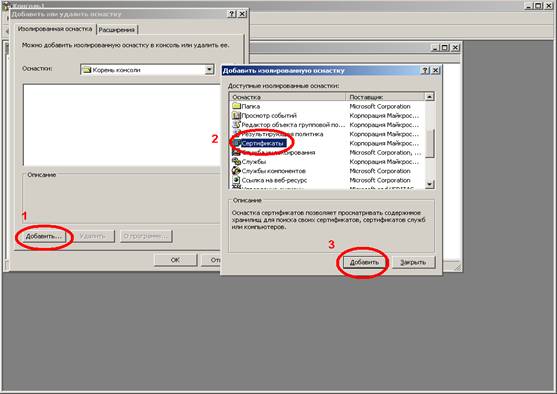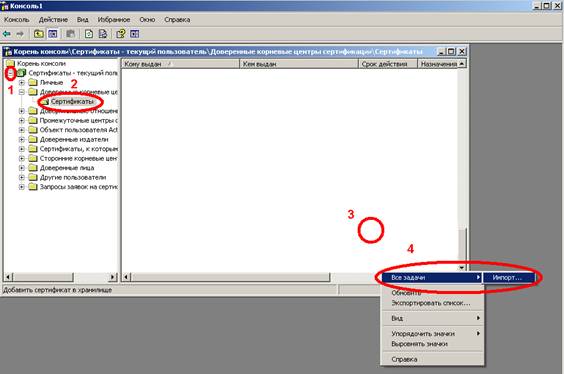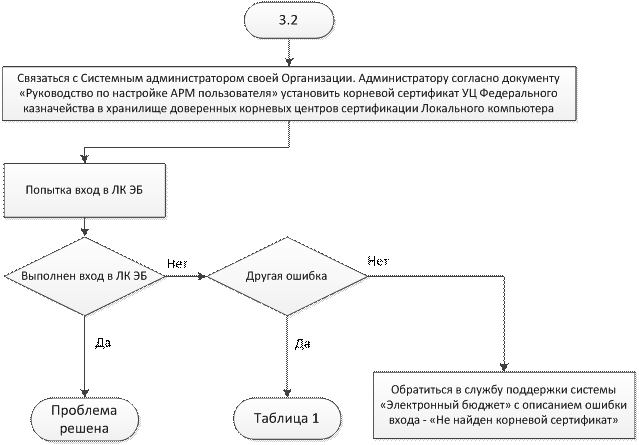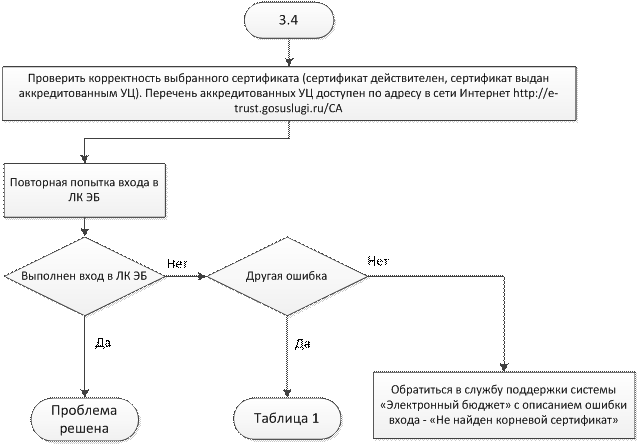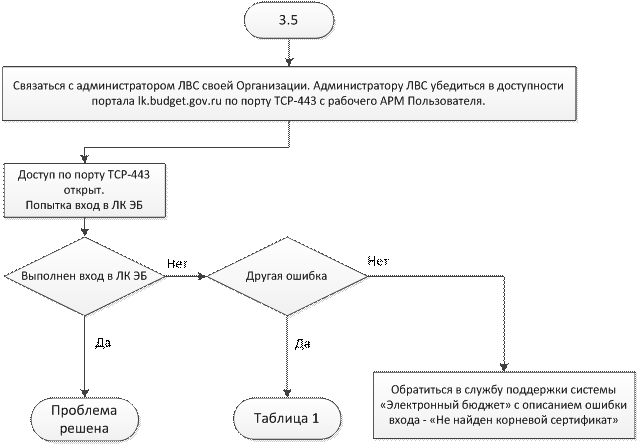23 янв 2018 11:57 #6578
от Дмитрий
Здравствуйте.
Возникла проблема с сертификатом нового пользователя — при попытке входа через него выдается ошибка 403 и «Ошибка установления защищенного канала». Пробовали заходить под данным сертификатом в ЭБ на разных ПК — везде неудача. При этом другие пользователи авторизуются и работают без проблем.
Ходил с ЭП в казначейство, они у себя успешно авторизовались с этим сертификатом.
Пожалуйста Войти или Регистрация, чтобы присоединиться к беседе.
15 окт 2018 08:39 #9024
от kain.crow
Подскажите, столкнулся с такой ошибкой «Ошибка 403 Сертификат издателя не прошёл проверку» скриншот во вложении, как убрать ошибку?
Пожалуйста Войти или Регистрация, чтобы присоединиться к беседе.
15 окт 2018 09:54 #9026
от Gvinpin
kain.crow пишет: Подскажите, столкнулся с такой ошибкой «Ошибка 403 Сертификат издателя не прошёл проверку» скриншот во вложении, как убрать ошибку?
Когда и после чего появилась ошибка? Повторяется ли она на других рабочих местах?
Издатель — Федеральное казначейство? Тогда сертификат издателя — корневой сертификат УЦ ФК, корректно ли он установлен?
______________________________
Лучше уже было (c)
Пожалуйста Войти или Регистрация, чтобы присоединиться к беседе.
06 март 2019 08:32 #11059
от mad_enis
Здравствуйте.
Столкнулся недавно с ошибкой 403, все перековырял — не могу зайти в ЭБ. Сертификаты уже везде Подскажите, пожа, где еще покопать.
Пожалуйста Войти или Регистрация, чтобы присоединиться к беседе.
06 март 2019 08:49 — 06 март 2019 09:01 #11060
от Gvinpin
mad_enis пишет: Здравствуйте.
Столкнулся недавно с ошибкой 403, все перековырял — не могу зайти в ЭБ. Сертификаты уже вездеПодскажите, пожа, где еще покопать.
Установите корневые сертификаты для
ГОСТ-2001
и для
ГОСТ-2012
:
головного УЦ в Доверенные корневые центры сертификацииЛокальный компьютер,
подчиненный сертификат УЦ ФК — в Промежуточные центры сертификацииЛокальный компьютер.
______________________________
Лучше уже было (c)
Пожалуйста Войти или Регистрация, чтобы присоединиться к беседе.
06 март 2019 14:11 #11098
от mad_enis
Gvinpin, спасибо! В промежуточных действительно какого-то сертификата не хватало)
Пожалуйста Войти или Регистрация, чтобы присоединиться к беседе.
Не найдет корневой сертификат в электронном бюджете — как исправить ошибку
Система «Электронный бюджет» была введена в рабочий режим с 1 июля 2015 г. специальным приказом Министерства Финансов РФ от 30.06.2015 г. А уже с 2018 г. все муниципальные казенные организации обязаны формировать и вести сметы только через электронную систему. Работа при правильной эксплуатации не вызывает ошибок. Однако иногда из-за технических сбоев может возникать сообщение о невозможности найти корневой сертификат. Справиться с ошибкой 403 можно самостоятельно, если следовать инструкции в несколько последовательных шагов.
Что такое «Электронный бюджет»
Эта система разработана для открытости и прозрачности работы государственных организаций. Еще одна задача — повышение качества финансового управления за счет образования единого электронно-информационного пространства.
Преимущества работы с электронной системой (ЭС):
- экономия на покупке и техническом обеспечении ПО;
- быстрый электронный документооборот, заверенный ЭЦП;
- возможность контролировать и отслеживать операции по исполнению бюджета;
- анализ процесса проектирования бюджета с максимальной детализацией в режиме реального времени;
- контроль деятельности распорядителей бюджетных средств онлайн.
Физические лица также могут быть пользователями «Электронного бюджета», и осуществлять через систему контроль планирования и разумного использования своих бюджетных средств.
Причины возникновения ошибки 403
Работа с системой требует установки и настройки рабочего места пользователя (установка модулей, сертификатов, средств ЭП), а также стабильного подключения к Интернету. Если все сделано правильно, то рабочий процесс проходит без ошибок со стороны ЭС. Однако, иногда, при попытке подключения к порталу выходит сообщение «Доступ запрещен. Не найден корневой сертификат». «Электронный бюджет» с 22.06.2018 г. использует новое доменное имя — lk.budget.gov.ru, поэтому для устранения неисправности необходимо переустановить сертификат сервера.
Также ошибка может возникать, если при установке корневого сертификата в настройке доверенных узлов для КриптоПро ЭЦП не выбрали пункт «Локальный компьютер».
Как исправить ошибку
Для избежания ошибок в работе в дальнейшем корневой сертификат лучше скачать с официального ресурса (https://finreg.ru/downloads/kornevye-sertifikaty/kornevoj-sertifikat-federalnoe-kaznachejstvo/) Федерального казначейства.
После, на него необходимо дважды кликнуть мышкой, и если ранее он не был установлен, то будет доступна функция установки.
Место для хранения — Локальный компьютер/Доверенные корневые центры сертификации:
После подтверждения действия через «ОК» и «Далее» появится предупреждение, с которым необходимо согласиться.
Затем, для установки нового сертификата нужно выбрать через ПУСК:
- все программы;
- Крипто-Про;
- сертификаты.
Далее, пользователь выбирает через меню «Действие»:
- все задачи;
- импорт (открывается окно «Мастер импорта сертификатов);
- «Далее»;
- обзор;
- в открывшемся окне необходимо выбрать квалифицированный сертификат (КС).
Затем нужно подтвердить свое действие через последовательное нажатие «Далее» и «Готово». На появившийся запрос системы об установке данного КС необходимо ответить «Да».
Если все выполненно верно, то новый корневой сертификат УЦ казначейства появится в общей папке с сертификатами.
Если после переустановки сертификата и перезагрузки ПК ошибка повторяется, то необходимо связаться со службой технической поддержки системы «Электронный бюджет».
Работа через официальный сервис «Электронный бюджет» позволяет сократить многие расходы, контролировать бюджетные операции в реальном времени и анализировать процесс создания бюджета с учетом всех деталей. Обычно работа с сервисом проходит без проблем, если правильно настроено рабочее место и имеется надежный канал Интернета. Однако иногда возникает ошибка 403 о невозможности найти корневой сертификат. Помимо технического сбоя в системе, вызвана она может быть использованием старой версии КС или некорректной установкой. Для исправления желательно скачать новый КС с официального ресурса и выполнить переустановку сертификата. Занимает процесс всего несколько минут, а, следуя пошаговой инструкции, с задачей справится даже пользователь без технических навыков и опыта работы с ПО.
Оценка статьи:

Загрузка…
— Ошибка 401 Решение: проверить настройки «Континент TLS». Перезагрузка службы «Континент TLS»
— Ошибка 403 Решение: Установить корневой сертификат в локальное хранилище(локальный компьютер) взять можно здесь, дополнительно проверить доступность списка отозванных сертификатов fk01.crl, возможно по каким то причинам блокируется пути.
Глобальный адрес: crl.roskazna.ru/crl/fk01.crl
Локальный адрес(для УФК): crl.fsfk.local/crl/fk01.crl
Еще один вариант решения данной ошибки Здесь
— Ошибка 404 Решение: все худо с настройками.(смотрим выше)
— Ошибка 434 Решение: В первую очередь обратить внимание на правильность вводимого адреса( lk.budget.gov.ru/udu-webcenter ), особенно на букву «c», если адрес откуда то скопирован. Проверить настройки «Континент TLS» и браузера. (Все выше). В редких случаях фаирвол блочит(встречал только на ПК с comodo, avast) Сам порт открывать без необходимости не стоит, нужно лишь разрешить нормально работать Континент TLS. Как это не прискорбно. Перезагрузка службы «Континент TLS» иногда помогает.
— Ошибка 500 : Ошибка на стороне сервера. Обновляем страницу в браузере
— Ошибка 502 : Глобальная проблема связанная с работой сервера
— Необходимо обратиться к сис. админу. Решение: перезагрузка службы «Континент TLS» Либо элементарно обновить страницу в браузере.
— Необходимо обратиться к регистратору ФК. Решение:
Не установлен сертификат прилагаемый с заявкой(писал выше), либо выбран не верный сертификат. В окне выбора сертификатов справа есть серийные номера по которым легко опознавать необходимый сертификат. Для повторного выбора сертификата,после ошибки, желательна перезагрузка службы «Континент TLS»
— Ошибка 401 Решение: проверить настройки «Континент TLS». Перезагрузка службы «Континент TLS»
— Ошибка 403 Решение: Установить корневой сертификат в локальное хранилище(локальный компьютер) взять можно здесь, дополнительно проверить доступность списка отозванных сертификатов fk01.crl, возможно по каким то причинам блокируется пути.
Глобальный адрес: crl.roskazna.ru/crl/fk01.crl
Локальный адрес(для УФК): crl.fsfk.local/crl/fk01.crl
Еще один вариант решения данной ошибки Здесь
— Ошибка 404 Решение: все худо с настройками.(смотрим выше)
— Ошибка 434 Решение: В первую очередь обратить внимание на правильность вводимого адреса( lk.budget.gov.ru/udu-webcenter ), особенно на букву «c», если адрес откуда то скопирован. Проверить настройки «Континент TLS» и браузера. (Все выше). В редких случаях фаирвол блочит(встречал только на ПК с comodo, avast) Сам порт открывать без необходимости не стоит, нужно лишь разрешить нормально работать Континент TLS. Как это не прискорбно. Перезагрузка службы «Континент TLS» иногда помогает.
— Ошибка 500 : Ошибка на стороне сервера. Обновляем страницу в браузере
— Ошибка 502 : Глобальная проблема связанная с работой сервера
— Необходимо обратиться к сис. админу. Решение: перезагрузка службы «Континент TLS» Либо элементарно обновить страницу в браузере.
— Необходимо обратиться к регистратору ФК. Решение:
Не установлен сертификат прилагаемый с заявкой(писал выше), либо выбран не верный сертификат. В окне выбора сертификатов справа есть серийные номера по которым легко опознавать необходимый сертификат. Для повторного выбора сертификата,после ошибки, желательна перезагрузка службы «Континент TLS»
Конечно же первой и самой важной задачей в начале работы с органами казначейства является правильная настройка рабочего места.
Условно говоря настройку рабочего места можно разделить на три основных этапа:
- Установка всех необходимых сертификатов (при необходимости формирование их);
- Установка необходимых программ для корректной работы;
- Настройка подписания документов в программе.
1. Установка всех необходимых сертификатов (при необходимости формирование их)
Первым шагом необходимо установить все сертификаты (корневые, доверенные, личные, пользователя). Необходимо со всем вниманием и точностью установить все сертификаты, так как необходимо создать правильную цепочку сертификатов. Ведь это дает возможность успешно и безпрепятственно заходить как в личный кабинет Электронного бюджета, так и в СУФД. Необходимым условием для правильной установки также является наличие исправно работающего приложения КриптоПро.
Рассмотрим список наиболее встречающихся ошибок из-за неправильно установленных сертификатов:
- Ошибка 403 – формат выбранного ключевого контейнера не поддерживается;
- Ошибка 403 – доступ запрещен. Не найден список отозванных сертификатов;
- Ошибка 403 – доступ запрещен. Не найден корневой сертификат.
2. Установка необходимых программ для корректной работы
Вторым шагом будет установка необходимого программного обеспечения.
Если у Вас открыт 41 лицевой счет (СУФД), то Вам будет необходимо установить:
- Континент-АП;
- Браузер «Mozilla Firefox» (рекоммендуется, но можно и другие);
- Плагин для подписания в браузере.
При установке очень важно правильно настроить программу Континент-АП, так как она дает возможность установки соединения с СУФД (личный кабинет при работе с 41 лицевым счетом).
Список наиболее часто встречающихся ошибок из-за неправильно установленного программного обеспечения:
- Ошибка получения криптографического контекста 0x0000054f;
- Ошибка «Не совпадает подпись открытого эфемерного ключа»;
- Ошибка работы с криптопровайдером 0x80090017. Тип поставщика не определен;
- Ошибка 721 Удаленный компьютер не отвечает.
Если у Вас открыт 71 лицевой счет (Электронный бюджет), то Вам будет необходимо установить:
- Континент-TLS;
- Jinn-client;
- Браузеры для корректной работы;
- Плагин для подписания в браузере.
При установке также необходимо уделить внимание установке Континент-TLS, так как именно с этой программой возникает большое количество проблем.
Список наиболее встречающихся ошибок из-за неправильно установленного программного обеспечения:
- Корневой сертификат не найден или Цепочка сертификатов недействительна;
- Требуется обновить CRL;
- CRL сертификата сервера не загружен или устарел;
- Сервер разорвал соединение на этапе аутентификации;
- Не удалось установить TCP-соединение;
- Ошибка пакета установщика Windows. Невозможно запустить необходимую для завершения установки библиотеку DLL.
Также необходимо помнить, что для успешной работы должны быть установлены все дополнительные компоненты всех программ.
3. Настройка подписания документов в программе
После того, как Вы правильно установили все сертификаты и установили все программное обеспечение на компьютере, можете пробовать заходить в личный кабинет Электронного бюджета или СУФД. Все актуальные ссылки для входа можно уточнить на сайте вашего территориального Казначейства или у наших специалистов.
Необходимым условием для входа будет:
- Наличие действующего сертификата пользователя;
- Осуществления заранее аккредитации в системе СФУД или Электронный бюджет, путем предоставления Заявки на подключение к соответствующей системе.
Последний шаг – это настройка подписания в самих системах. Для этого важным условием выступает правильная установка плагинов для подписание и их настройка в браузерах.
Список наиболее встречающихся ошибок из-за неправильно настроенного процесса подписания в системах СУФД и Электронный бюджет:
- При подписании документов в «Электронном бюджете» Jinn Client не видит установленные сертификаты
Дорогие участники казначейского сопровождения!
Наша компания уже на протяжение долгих лет занимается настройкой рабочих мест для работы с Казначейством таких, как СУФД, Электронный бюджет и т.д.
На самом деле это непростое занятие у неподготовленных специалистов может занять дни, недели и даже месяца. А опыт и технические знания наших специалистов помогают нам настроить для Вас рабочее место всего за 30 минут (при условии соблюдения всех остальных критериев).
Стоимость услуги
Настройка автоматизированного рабочего места (АРМ) СУФД:
5 000
Настройка автоматизированного рабочего места (АРМ) ГИИС Электронный бюджет:
3 000
На настоящий момент нами настроено свыше 2000 рабочих мест по всей стране. Вы можете стать в числе этих счастливых клиентов! А с нашей стороны мы сделаем приятной и комфортной работу с нашей компанией!
Для этого стоит сделать лишь один звонок по телефонам +7 (923) 649 85-00, +7 (983) 352 17-92 или заполнить заявку ниже на нашем сайте и уже на следующий день Вы увидите результат нашей работы!
Сертификат сервера отличается от заданного в настройках. Распространенные ошибки при подключении к гиис «электронный бюджет
«Электронный бюджет» необходимо проверить настройки:
- вход в личный кабинет осуществляется по ссылке http://
lk
.
budget
.
gov
.
ru
/
udu
—
webcenter
; - проверить настройки «Континент TLS VPN Клиент».
Открыть конфигуратор настроек (Пуск > Все программы > Код Безопасности > Client > Настройка Континент TLS клиента), «Порт» должно быть указано значение 8080
, «Адрес» —
lk.budget.gov.ru
Отметки «Использовать внешний прокси-сервер» не должно быть , если организация не использует внешний прокси , «Требовать поддержку RFC 5746» можно убрать.
После добавления сертификата Континента TLS в поле «Сертификат» должно быть указано «
- проверить настройки обозревателя.
На примере браузера Mozilla FireFox, запустить обозреватель , открыть параметры соединения (Главное меню браузера «Инструменты» > «Настройки» > вкладка «Дополнительные» > вкладка «Сеть» > кнопка «Настроить»). Выбрать «Ручная настройка сервиса прокси», в поле «HTTP прокси» указать значение 127.0.0.1, «Порт» — 8080. Поставить отметку «Использовать этот прокси-сервер для всех протоколов».
В поле «Не использовать прокси для» не должно быть указано значение 127.0.0.1.
Типичные ошибки при подключении к ГИИС
«Электронный бюджет
»
- 401 Ошибка авторизации. Ошибка установления защищенного канала по протоколу TLS.
Варианты решения: 1) Отключить антивирус. В случае решения проблемы – изменить параметры антивируса 2) Проверить настройки TLS и обозревателя.
- 403 Доступ запрещен. Сертификат сервера отличается от заданного в настройках. Отличается длина сертификатов.
Решение: Проверить указанный в настройках TLS сертификат по наименованию в строке. Должно быть «
- Не выдает окно выбора сертификата.
Решение: Убрать галочку «Требовать поддержку RFC 5746» если стоит. В противном случае проверить остальные настройки.
- 403 Доступ запрещен. Не найден корневой сертификат.
Решение: Повторная установка сертификата УЦ Федерального казначейства (если был уже установлен).
Для Windows XP:
Пуск > Выполнить > mmc > консоль > добавить или удалить оснастку > добавить «сертификаты» (Рис. 3) > моей учетной записи > Готово > ОК > развернуть список > открыть строку «доверенные корневые центры» — «сертификаты» > на пустом месте окна с сертификатами нажать правую кнопку мыши и выбрать (Рис. 4)> все задачи > импорт > выбрать нужный сертификат и установить.
Рисунок 3
Рисунок 4
Для Windows 7:
Пуск > Выполнить > mmc > файл > добавить или удалить оснастку>добавить оснастку «сертификаты» (Рис. 5) > добавить > моей учетной записи > Готово > ОК > развернуть содержимое и встать на строку «доверенные корневые центры»- «сертификаты» (Рис. 6) > на пустом месте окна с сертификатами нажать правую кнопку мыши и выбрать > все задачи > импорт > выбрать нужный сертификат и установить.
Рисунок 5
Одна из самых распространенных ошибок программы АРМ «Электронный бюджет» — ошибка возникающая при подключению к серверу, имеющая индексный номер 434. Решить ее довольно просто, в большинстве случаев помогает всего 2 действия:
1. Обновление сборки Континент TLS
до актуальной версии. Например, версия номер 920 работала нестабильно и часто соединение завершалось 434 ошибкой «Сервер назначения недоступен». Актуальную версию можно скачать с сайта securitycode.ru.
2. Проверка правильности ввода адреса
личного кабинета пользователя программы «Электронный бюджет» в Континент TLS, а также номера порта (8080). В строке не должно стоять пробелов или каких-либо других символов ни в начале строки, ни в конце. Правильным будет адрес: lk.budget.gov.ru
(как на фото). Если же вы настраиваете прокси-сервер через браузер — он должен быть настроен соответствующим образом. Если вы не работаете через прокси-сервер — галочка в настройках T
Ошибка 403 Доступ запрещен, не найден корневой сертификат появляется тогда, когда корневой сертификат электронного бюджета установлен не правильно.
Корневой сертификат необходимо установить в Сертификаты текущий пользователя -> Доверенные корневые центры сертификации -> Локальный компьютер -> Сертификаты.
Инструкция по установке корневого сертификата электронного бюджета.
В меню ПУСК -> Все программы -> КРИПТО-ПРО -> запустите программу Сертификаты.
Перейдите в пункт Сертификаты как показано на рисунке ниже:
Заходим в меню Действие — Все задачи — Импорт, появится окно Мастер импорта сертификатов — Далее — Обзор — Находим скаченный Корневой сертификат (квалифицированный) в нашем случае он находиться в Моих документах в папке key
Нажимаем Далее — Далее — Готово. На вопрос установить данный сертификат, отвечаем Да.
Если все сделали правильно, то корневой сертификат УЦ Федерального казначейства появиться в папке сертификаты.
Не найден актуальный список отозванных сертификатов
Ошибка «Не найден актуальный список отозванных сертификатов» появляется тогда, когда не правильно установлен корневой сертификат.
Установите корневой сертификат как показано выше.
Распространенные ошибки при подключении к гиис «Электронный бюджет. Распространенные ошибки при подключении к гиис «электронный бюджет Сертификат сервера отличается от заданного в настройках
Распространенные ошибки при подключении к ГИИС
«Электронный бюджет
»
При возникновении проблем с подключением к ГИИС «Электронный бюджет» необходимо проверить настройки:
1. вход в личный кабинет осуществляется по ссылкеhttp://
lk
.
budget
.
gov
.
ru
/
udu
—
webcenter
2. проверить настройки«Континент TLSVPNКлиент».
Открыть конфигуратор настроек (Пуск >Все программы > Код Безопасности >Client> Настройка Континент TLSклиента), «Порт»должно быть указано значение 8080
, «Адрес»-lk.
Отметки «Использовать внешний прокси-сервер» не должно быть, если организация не использует внешний прокси, «Требовать поддержку RFC 5746» можно убрать.
После добавления сертификата Континента TLSв поле «Сертификат»должно быть указано «
Рисунок 1. Настройка сервиса
3. проверить настройки обозревателя.
На примере браузера MozillaFireFox, запустить обозреватель, открыть параметры соединения (Главное менюбраузера «Инструменты»>«Настройки»> вкладка «Дополнительные»> вкладка «Сеть»> кнопка «Настроить»).Выбрать «Ручная настройка сервиса прокси», в поле «HTTP прокси»указать значение 127.0.0.1, «Порт»- 8080. Поставить отметку «Использовать этот прокси-сервер для всех протоколов».
Вполе«Не использовать прокси для» не должно быть указано значение 127.0.0.1.
Рисунок 2. Параметры соединения
Типичные ошибки при подключении к ГИИС
«Электронный бюджет
»
Варианты решения: 1) Отключить антивирус. В случае решения проблемы – изменить параметры антивируса 2) Проверить настройки TLS и обозревателя.
2.
403 Доступ запрещен. Сертификат сервера отличается от заданного в настройках. Отличается длина сертификатов.
Решение: Проверить указанный в настройках TLS сертификат по наименованию в строке. Должно быть «
3.
Не выдает окно выбора сертификата.
Решение: Убрать галочку «Требовать поддержку RFC 5746» если стоит. В противном случае проверить остальные настройки.
4.
403 Доступ запрещен. Не найден корневой сертификат.
Решение: Повторная установка сертификата УЦ Федерального казначейства (если был уже установлен).
Для WindowsXP:
Пуск >Выполнить>mmc>консоль>добавить или удалить оснастку>добавить «сертификаты»(Рис. 3) >моей учетной записи>Готово >ОК>развернуть список >открыть строку «доверенные корневые центры» — «сертификаты»>на пустом месте окна с сертификатами нажать правую кнопку мыши и выбрать (Рис. 4)>все задачи >импорт>
Рисунок 3
Рисунок 4
Для Windows 7:
Пуск >Выполнить>mmc>файл>добавить или удалить оснастку>добавить оснастку «сертификаты» (Рис. 5)>добавить>моей учетной записи>Готово>ОК>развернуть содержимое и встать на строку «доверенные корневые центры»- «сертификаты» (Рис. 6)>на пустом месте окна с сертификатами нажать правую кнопку мыши и выбрать>все задачи >импорт>выбрать нужный сертификат и установить.
Рисунок 5
аннотация.. 3
1…. Список терминов и сокращений.. 4
2…. Перечень возможных проблем с подключением… 5
3…. Варианты решения.. 6
3.1. Ошибка «403 Доступ запрещен «Не найден актуальный список отозванных сертификатов». 6
3.2. Ошибка «403 Доступ запрещен «Не найден корневой сертификат». 7
3.3. «Ошибка аутентификации: Учётная запись пользователя не найдена в системе. Обратитесь к Регистратору органа Федерального казначейства». 8
3.4. Ошибка «403 Доступ запрещен «Не выбран корректный сертификат клиента. Формат выбранного ключевого контейнера не поддерживается». 8
3.5. Ошибка «503 Сервер назначения недоступен». 8
Лист регистрации изменений.. 10
Настоящий документ содержит перечень возможных проблем и способов их устранения при установке и настройке программного обеспечения автоматизированного рабочего места пользователя системы «Электронный бюджет».
В документе используются следующие термины и сокращения:
АРМ – автоматизированное рабочее место пользователя системы «Электронный бюджет»;
ПО – программное обеспечение;
Система «Электронный бюджет» – государственная интегрированная информационная система управления общественными финансами «Электронный бюджет».
Перечень возможных проблем при установке и настройке ПО приведен в таблице (Таблица 1).
Таблица 1. Перечень возможных проблем при установке и настройке ПО.
База знаний
по установке и настройке программного обеспечения автоматизированного рабочего места пользователя системы «Электронный бюджет»
;управления общественными финансами «Электронный бюджет»
|
№ п |
Описание ошибки |
Раздел |
|
Ошибка «403 Доступ запрещен «Не найден актуальный список отозванных сертификатов» |
||
|
Ошибка «403 Доступ запрещен «Не найден корневой сертификат» |
||
|
«Ошибка аутентификации: Учётная запись пользователя не найдена в системе. Обратитесь к Регистратору органа Федерального казначейства» |
||
|
Ошибка «403 Доступ запрещен «Не выбран корректный сертификат клиента. Формат выбранного ключевого контейнера не поддерживается» |
||
|
Ошибка «503 Сервер назначения недоступен» |
||
|
В окне выбора сертификата пользователя отсутствует требуемый сертификат |
4.1. Ошибка «403 Доступ запрещен «Не найден актуальный список отозванных сертификатов»
4.2. Ошибка «403 Доступ запрещен «Не найден корневой сертификат»
4.3. «Ошибка аутентификации: Учётная запись пользователя не найдена в системе. Обратитесь к Регистратору органа Федерального казначейства»
4.4. Ошибка «403 Доступ запрещен «Не выбран корректный сертификат клиента. Формат выбранного ключевого контейнера не поддерживается»
4.5. Ошибка «503 Сервер назначения недоступен»
4.6. В окне выбора сертификата пользователя отсутствует требуемый сертификат
Лист регистрации изменений
|
Номер версии документа |
Дата изменения (дд. мм. гггг) |
Со смарта сейчас зашел. UC браузер.
Там просто еще спрашивает при заходе сертификат, я указываю тот, что мне дали в администрации.
А он ругается — типа старый или нерабочий сертификат, но по идее другово нет.
Погоди — ты заходишь с телефона в личный кабинет без всяких доп программ?
Нафиг тогда все это настраивать?
Просто там же есть TLS клиент, и вроде как только после того как он поднимет сессию, можно подключиться.
В последних версиях хрома запретили SSL3, насколько я помню. В нем дырку нашли серьезную.
Этот запрет заставляет браузер использовать TLS, а на сайте, куда вы пытаетесь зайти, или вообще TLS не поддерживается, или его старая версия, на которую хром тоже будет ругаться. Временное решение
1. Набриать «Chrome://flags» в адресной строке
2. Найти опцию «Minimum SSL/TLS» version support»
3. Поставить чекрыжку на » SSLv3″ опцию.
Этот костыль заставит хром не ругаться на SSL3 и он должен начать работать с вашим сайтом. Следует только помнить, что все нормальные пацаны SSL3 отключают от греха подальше ввиду его недавно найденной дырявости.
Вообще, с этими последними «отменами» SSL протоколов и ранней версии TLS чувствую нахлебаемся мы еще.
У нас дык вообще страсти по FIPS. Перевели тестовые сервера в режим FIPS compliant only, и _такое_ началось..я даже не знаю как это описать:) Уже вторую неделю выковыриваю всякие гадости из совершенно казалось бы несвязанных мест.
У меня сегодня получилось в ЛК попасть. Пришлось скачать Firefox последнюю версию (до этого пробовал через IE, не получалось), у него в настройках прописать по инструкции прокси сервер 127.0.0.1 порт 8080 и поставить галку «Использовать для всех сервисов». После этого вставить Токен с ЭП в комп, зайти на сайт budget.gov.ru, справа вверху «Вход», потом «Вход в личный кабинет системы Электронный бюджет». Появляется системное окно Мозилы с просьбой указать сертификат, выбираю тот который выдан федеральным казначейством, тут же указывается пароль на контейнер сертификата. Ждём ОК и попадаем в личный кабинет.
из требований к арм:
2. Для входа в личный кабинет пользователя системы «Электронный
бюджет» должна использоваться одна из следующих версий веб-
обозревателя:
Internet Explorer версии 10.0 или выше;
Mozilla Firefox версии 32.0 или выше;
Google Chrome версии 38.0 или выше;
Opera версии 25.0 или выше.
Никто не сталкивался с настройкой?
Непонятно с каких браузеров заходить, с Хрома ругается что неподдерживаемый протокол безопасности, с Фаерфокса просто не грузит, с Оперы новой зависает загрузка.
Выше ответ уже
Сертификат сервера не прошел проверку электронный бюджет. База знаний по установке и настройке программного обеспечения автоматизированного рабочего места пользователя системы «Электронный бюджет. Типичные ошибки при подключении к гиис
Не так давно, ко мне стали обращаться бюджетные организации, а именно администрации сельских советов с просьбой помочь им настроить систему Электронный бюджет. Это очередной проект нашего, дай_им_всем_здоровья, правительства, в составе услуг проекта Электронного правительства РФ. Бабушки и тетеньки в деревнях и сельских советах обладая старенькими компами, и очень медленным интернетом.
Они обязаны наравне со всеми, уметь устанавливать сие по инструкции и пользоваться. Иначе сроки. Кто-то ждет исполнения, вот работники сельских администраций и тянуться, к тем, кто может им в этом помочь. Штатного программиста, естественно у них нет. Ну да ладно все это лирика. Перейдем к делу. У людей на руках диск, видимо с дистрибутивами, и желание, чтобы у них заработал этот некий Электронный бюджет.
На диске в принципе все аккуратно разложено и не составило проблемы все это дело установить по инструкции. Инструкция кстати есть еще на самом сайте Росказны . Никаких проблем особых не составило следуя инструкции устанавливать набор программ, сертификатов и т.д. В итоге после последней перезагрузки и прописывании прокси в браузер (был выбран мозила). Попытка зайти на сайт http://lk.budget.gov.ru/
не увенчалась успехом. После выбора сертификата пользователя сайт стал ругаться: Не найден корневой сертификат. Хотя я лично его устанавливал, добавляя по инструкции в доверенные корневые сертификаты. Немного посидев и полистав инструкцию еще раз, обнаружил вот такой интересный момент, с которым я думаю могут столкнуться и другие люди.
А у меня упорно отображается в виде:
Как видим хранилища Локальный компьютер тут нет. Вот тут то и порылась собака. Ну ладно, видимо им там виднее, а мы пойдем в обход, добавив куда нужно. Для этого нажимаем Пуск
и в строке Найти программы и службы
набираем: certmgr.msc
.
Открывается консоль управления Сертификатов системы. Идем в Доверенные корневые центры сертификации
-> Локальный компьютер
-> Правой кнопкой мышки по Сертификаты
-> Все задачи
-> Импорт
.
Откроется Мастер импорта сертификатов. Жмем Далее -> Обзор -> и указываем путь к файлу корневого сертификата. Скачать его кстати, если вы вдруг не скачали по инструкции можно с сайта Росказны , выбрав квалифицированный.
Если же вы открыли certmgr.msc
а у вас и там нет под ветки Локальный компьютер
. Не расстраиваемся остался еще способ, нажимаем Пуск
и в строке Найти программы и службы
набираем: mmc.
Если вы пользователь win 7 и выше, советую запустить mmc от имени администратора. Как это сделать я писал . В открывшейся консоли идем в меню Файл
-> Добавить удалить оснастку
. В списке доступные оснастки ищем Сертификаты
. Последовательно добавляем оснастку для текущего пользователя и локального компьютера.
И вуаля, заходя на http://lk.budget.gov.ru/
удостоверяемся, что все работает. Ошибка с корневым сертификатом по крайней мере должна исчезнуть. Но вот то, что все заработает… я не могу обещать. Вообще советую заходить каждый раз через http://budget.gov.ru/
Потом Вход
в верхнем правом углу, и на большую кнопку Вход в личный кабинет системы «Электронный бюджет». Ну и не пугаться на ошибки, и т.д. система в данный момент в тестовом режиме работает, и заходит в нее не с первого раза. Тыкаем мучаемся 🙂
Распространенные ошибки при подключении к ГИИС
«Электронный бюджет
»
При возникновении проблем с подключением к ГИИС «Электронный бюджет» необходимо проверить настройки:
1. вход в личный кабинет осуществляется по ссылкеhttp://
lk
.
budget
.
gov
.
ru
/
udu
—
webcenter
;
2. проверить настройки«Континент TLSVPNКлиент».
Открыть конфигуратор настроек (Пуск >Все программы > Код Безопасности >Client> Настройка Континент TLSклиента), «Порт»должно быть указано значение 8080
, «Адрес»-lk.
Отметки «Использовать внешний прокси-сервер» не должно быть, если организация не использует внешний прокси, «Требовать поддержку RFC 5746» можно убрать.
После добавления сертификата Континента TLSв поле «Сертификат»должно быть указано «
Рисунок 1. Настройка сервиса
3. проверить настройки обозревателя.
На примере браузера MozillaFireFox, запустить обозреватель, открыть параметры соединения (Главное менюбраузера «Инструменты»>«Настройки»> вкладка «Дополнительные»> вкладка «Сеть»> кнопка «Настроить»).Выбрать «Ручная настройка сервиса прокси», в поле «HTTP прокси»указать значение 127.0.0.1, «Порт»- 8080. Поставить отметку «Использовать этот прокси-сервер для всех протоколов».
Вполе«Не использовать прокси для» не должно быть указано значение 127.0.0.1.
Рисунок 2. Параметры соединения
Типичные ошибки при подключении к ГИИС
«Электронный бюджет
»
Варианты решения: 1) Отключить антивирус. В случае решения проблемы – изменить параметры антивируса 2) Проверить настройки TLS и обозревателя.
2.
403 Доступ запрещен. Сертификат сервера отличается от заданного в настройках. Отличается длина сертификатов.
Решение: Проверить указанный в настройках TLS сертификат по наименованию в строке. Должно быть «
3.
Не выдает окно выбора сертификата.
Решение: Убрать галочку «Требовать поддержку RFC 5746» если стоит. В противном случае проверить остальные настройки.
4.
403 Доступ запрещен. Не найден корн
Электронный бюджет не выбран корректный сертификат клиента. Распространенные ошибки при подключении к гиис «Электронный бюджет
Одна из самых распространенных ошибок программы АРМ «Электронный бюджет» — ошибка возникающая при подключению к серверу, имеющая индексный номер 434. Решить ее довольно просто, в большинстве случаев помогает всего 2 действия:
1. Обновление сборки Континент TLS
до актуальной версии. Например, версия номер 920 работала нестабильно и часто соединение завершалось 434 ошибкой «Сервер назначения недоступен». Актуальную версию можно скачать с сайта securitycode.ru.
2. Проверка правильности ввода адреса
личного кабинета пользователя программы «Электронный бюджет» в Континент TLS, а также номера порта (8080). В строке не должно стоять пробелов или каких-либо других символов ни в начале строки, ни в конце. Правильным будет адрес: lk.budget.gov.ru
(как на фото). Если же вы настраиваете прокси-сервер через браузер — он должен быть настроен соответствующим образом. Если вы не работаете через прокси-сервер — галочка в настройках TLS стоять не должна. Об этом ниже.
Ошибка 434 «Сервер назначения недоступен». Как убрать?
Если два вышеперечисленных варианта решения проблем вам не помогли (обновление сборки и правильность написания адреса личного кабинета) — значит проблема скорее всего кроется в неправильной установке корневых сертификатов удостоверяющего центра или настройках прокси в браузере и она тоже решаема.
— Касаемо сертификатов
— некоторые пользователи при неправильной установке программы ставят корневые сертификаты УЦ и TLS в Реестр, тогда как по инструкции правильно — в Локальный компьютер. В этом случае поможет перемещение сертификатов.
Если вы выбираете настройку прокси-сервера в браузере — она должна быть включена правильным образом. Надо указать тип прокси — HTTP и поставить галочку, что прокси-сервер будет использоваться для всех протоколов. Пример настройки браузера Firefox ниже.
Распространенные ошибки при подключении к ГИИС
«Электронный бюджет
»
При возникновении проблем с подключением к ГИИС «Электронный бюджет» необходимо проверить настройки:
1. вход в личный кабинет осуществляется по ссылкеhttp://
lk
.
budget
.
gov
.
ru
/
udu
—
webcenter
;
2. проверить настройки«Континент TLSVPNКлиент».
Открыть конфигуратор настроек (Пуск >Все программы > Код Безопасности >Client> Настройка Континент TLSклиента), «Порт»должно быть указано значение 8080
, «Адрес»-lk.
Отметки «Использовать внешний прокси-сервер» не должно быть, если организация не использует внешний прокси, «Требовать поддержку RFC 5746» можно убрать.
После добавления сертификата Континента TLSв поле «Сертификат»должно быть указано «
Рисунок 1. Настройка сервиса
3. проверить настройки обозревателя.
На примере браузера MozillaFireFox, запустить обозреватель, открыть параметры соединения (Главное менюбраузера «Инструменты»>«Настройки»> вкладка «Дополнительные»> вкладка «Сеть»> кнопка «Настроить»).Выбрать «Ручная настройка сервиса прокси», в поле «HTTP прокси»указать значение 127.0.0.1, «Порт»- 8080. Поставить отметку «Использовать этот прокси-сервер для всех протоколов».
Вполе«Не использовать прокси для» не должно быть указано значение 127.0.0.1.
Рисунок 2. Параметры соединения
Типичные ошибки при подключении к ГИИС
«Электронный бюджет
»
Варианты решения: 1) Отключить антивирус. В случае решения проблемы – изменить параметры антивируса 2) Проверить настройки TLS и обозревателя.
2.
403 Доступ запрещен. Сертификат сервера отличается от заданного в настройках. Отличается длина сертификатов.
Решение: Проверить указанный в настройках TLS сертификат по наименованию в строке. Должно быть «
3.
Не выдает окно выбора сертификата.
Решение: Уб
Не выбран корректный сертификат клиента tls клиент. Типичные ошибки «Электронный бюджет
Со смарта сейчас зашел. UC браузер.
Там просто еще спрашивает при заходе сертификат, я указываю тот, что мне дали в администрации.
А он ругается — типа старый или нерабочий сертификат, но по идее другово нет.
Погоди — ты заходишь с телефона в личный кабинет без всяких доп программ?
Нафиг тогда все это настраивать?
Просто там же есть TLS клиент, и вроде как только после того как он поднимет сессию, можно подключиться.
В последних версиях хрома запретили SSL3, насколько я помню. В нем дырку нашли серьезную.
Этот запрет заставляет браузер использовать TLS, а на сайте, куда вы пытаетесь зайти, или вообще TLS не поддерживается, или его старая версия, на которую хром тоже будет ругаться. Временное решение
1. Набриать «Chrome://flags» в адресной строке
2. Найти опцию «Minimum SSL/TLS» version support»
3. Поставить чекрыжку на » SSLv3″ опцию.
Этот костыль заставит хром не ругаться на SSL3 и он должен начать работать с вашим сайтом. Следует только помнить, что все нормальные пацаны SSL3 отключают от греха подальше ввиду его недавно найденной дырявости.
Вообще, с этими последними «отменами» SSL протоколов и ранней версии TLS чувствую нахлебаемся мы еще.
У нас дык вообще страсти по FIPS. Перевели тестовые сервера в режим FIPS compliant only, и _такое_ началось..я даже не знаю как это описать:) Уже вторую неделю выковыриваю всякие гадости из совершенно казалось бы несвязанных мест.
У меня сегодня получилось в ЛК попасть. Пришлось скачать Firefox последнюю версию (до этого пробовал через IE, не получалось), у него в настройках прописать по инструкции прокси сервер 127.0.0.1 порт 8080 и поставить галку «Использовать для всех сервисов». После этого вставить Токен с ЭП в комп, зайти на сайт budget.gov.ru, справа вверху «Вход», потом «Вход в личный кабинет системы Электронный бюджет». Появляется системное окно Мозилы с просьбой указать сертификат, выбираю тот который выдан федеральным казначейством, тут же указывается пароль на контейнер сертификата. Ждём ОК и попадаем в личный кабинет.
из требований к арм:
2. Для входа в личный кабинет пользователя системы «Электронный
бюджет» должна использоваться одна из следующих версий веб-
обозревателя:
Internet Explorer версии 10.0 или выше;
Mozilla Firefox версии 32.0 или выше;
Google Chrome версии 38.0 или выше;
Opera версии 25.0 или выше.
Никто не сталкивался с настройкой?
Непонятно с каких браузеров заходить, с Хрома ругается что неподдерживаемый протокол безопасности, с Фаерфокса просто не грузит, с Оперы новой зависает загрузка.
Выше ответ уже дали.
И зачем настройка прокси через loopback, если ты все равно заходишь на сайт lk.budget.gov.ru ?
Просто адрес lk.budget.gov.ru
Сталкивались. Ознакомтесь с документом Руководство по настройке АРМ пользователя.doc
(должны были выдать в УФК, или скачайте )
Выше ответ уже дали.
Затем что устанавливается безопастное VPN соедниние через Континент TLS клиент. Вы, похоже, инструкцию вообще не читали.
И самое главное: личный кабинет находится по адресу http://lk.budget.gov.ru/udu-webcenter
, просто адрес lk.budget.gov.ru
не работает! Тупые разрабы не сделали ре
Типичные ошибки «Электронный бюджет. Типичные ошибки «Электронный бюджет 434 электронный бюджет
Одна из самых распространенных ошибок программы АРМ «Электронный бюджет» — ошибка возникающая при подключению к серверу, имеющая индексный номер 434. Решить ее довольно просто, в большинстве случаев помогает всего 2 действия:
1. Обновление сборки Континент TLS
до актуальной версии. Например, версия номер 920 работала нестабильно и часто соединение завершалось 434 ошибкой «Сервер назначения недоступен». Актуальную версию можно скачать с сайта securitycode.ru.
2. Проверка правильности ввода адреса
личного кабинета пользователя программы «Электронный бюджет» в Континент TLS, а также номера порта (8080). В строке не должно стоять пробелов или каких-либо других символов ни в начале строки, ни в конце. Правильным будет адрес: lk.budget.gov.ru
(как на фото). Если же вы настраиваете прокси-сервер через браузер — он должен быть настроен соответствующим образом. Если вы не работаете через прокси-сервер — галочка в настройках TLS стоять не должна. Об этом ниже.
Ошибка 434 «Сервер назначения недоступен». Как убрать?
Если два вышеперечисленных варианта решения проблем вам не помогли (обновление сборки и правильность написания адреса личного кабинета) — значит проблема скорее всего кроется в неправильной установке корневых сертификатов удостоверяющего центра или настройках прокси в браузере и она тоже решаема.
— Касаемо сертификатов
— некоторые пользователи при неправильной установке программы ставят корневые сертификаты УЦ и TLS в Реестр, тогда как по инструкции правильно — в Локальный компьютер. В этом случае поможет перемещение сертификатов.
Если вы выбираете настройку прокси-сервера в браузере — она должна быть включена правильным образом. Надо указать тип прокси — HTTP и поставить галочку, что прокси-сервер будет использоваться для всех протоколов. Пример настройки браузера Firefox ниже.
Глобальный адрес: crl.roskazna.ru/crl/fk01.crl
Локальный адрес(для УФК): crl.fsfk.local/crl/fk01.crl
Еще один вариант решения данной ошибки
Ошибка 404 Решение: все худо с настройками.(смотрим выше)
Ошибка 434 Решение: В первую очередь обратить внимание на правильность вводимого адреса(lk.budget.gov.ru/udu-webcenter), особенно на букву «c», если адрес откуда то скопирован. Проверить настройки «Континент TLS» и браузера. (Все выше). В редких случаях фаирвол блочит(встречал только на ПК с comodo, avast) Сам порт открывать без необходимости не стоит, нужно лишь разрешить нормально работать Континент TLS. Как это не прискорбно. Перезагрузка службы «Континент TLS» иногда помогает.
Ошибка 500: Ошибка на стороне сервера. Обновляем страницу в браузере
Ошибка 502: Глобальная проблема связанная с работой сервера
Необходимо обратиться к сис. админу. Решение: перезагрузка службы «Континент TLS» Либо элементарно обновить страницу в браузере.
Необходимо обратиться к регистратору ФК. Решение:
Не установлен сертификат прилагаемый с заявкой(писал выше), либо выбран не верный сертификат. В окне выбора сертификатов справа есть серийные номера